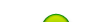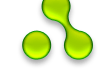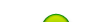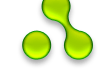Подготовка изображений для публикации.
Как известно, графическое изображение перед публикацией в Интернете должно быть оптимизировано. Оптимизация сводится к уменьшению размеров самого изображения и некоторого снижения его качества, а так же сохранения в формате JPEG или GIF в зависимости от формата и содержания изображения - первоисточника. Оптимизацию изображения желательно выполнять и при использовании изображений в текстах или при создании презентации. Нормально оптимизированное изображение имеет меньший размер, что ускоряет процесс его загрузки и открытия браузером, уменьшает размер файлов с текстом или презентацией. При этом снижение качества изображения, как правило, контролируется в процессе обработки и может быть не значительным.

Обычный файл, получаемый с помощью цифровой камеры имеет примерные размеры 3500 на 2500 точек и "весит" около 3 Мбайт. При вставке изображения размеры визуальные размеры изображения уменьшаются, а фактические - нет и, как следствие, файл с изображением получается довольно большим. Для того, чтобы привести в соответствие визуальные (видимые) и фактические размеры изображения необходимо выполнить оптимизацию.
На рисунке отображает вид экрана монитора, отображающего снимок с цифрового фотоаппарата с размерами 3265 на 2448 пикселей. В этом случае изображение отображается в масштабе 33% от реального. Допустим, нам необходимо отобразить эту фотографию на странице сайта, указав ширину изображения в 300 пикселей, то есть, уменьшив ее 10 раз. Простая установка размеров изображения в атрибутах ( width="300" height="240") не уменьшит размеров файла-оригинала, по этому его нужно будет выполнить перед вставкой изображения. Аналогичная ситуация возникает и при вставке изображения в обычный текст или презентацию.
При работе с операционной системой AltLinux для оптимизации изображения можно воспользоваться программой Gimp, предназначенной для обработки цифровой фотографии. Программа имеет так же и средства для уменьшения фактических (в пикселях) размеров изображения и контролируемого снижения качества. Выбранное изображение открывается с помощью программы, после чего начинается его обработка.

При необходимости выполняется кадрирование и цветовая коррекция изображения. Для кадрирования в панели инструментов выбирается соответствующая команда, щелчком по кнопке  . После чего появится меню обрезки, где можно установить соотношение сторон или зафиксировать его - в этом случае рамка кадрирования будет сохранять пропорции оригинала изображения. Цветовая коррекция выполняется последовательностью команд "Цвет - Авто - Баланс белого". Программа сама выберет наиболее светлый участок изображения и выведет его под белы цвет, остальные цвета будут откорректированы соответственно белому. . После чего появится меню обрезки, где можно установить соотношение сторон или зафиксировать его - в этом случае рамка кадрирования будет сохранять пропорции оригинала изображения. Цветовая коррекция выполняется последовательностью команд "Цвет - Авто - Баланс белого". Программа сама выберет наиболее светлый участок изображения и выведет его под белы цвет, остальные цвета будут откорректированы соответственно белому.
  Следующий этап - изменение размеров изображения. Последовательностью команд "Изображение - Размер изображения" вызывается соответствующее меню. Ширину и высоту изображение, для публикации изображения на WEB - странице, лучше всего указывать в пикселях или точках растра. Причем, для сохранения пропорций изображения, необходимо, чтобы между размерами была установлена связь, тогда можно ввести числовое значение ширины изображения на странице - высота изменится автоматически с сохранением пропорций изображения. Подтверждение изменения размеров осуществляется щелчком по кнопке "Изменить". После этого размеры изображения изменятся и в окне программы будет отображаться изображение с новыми размерами.
Последний этап - сохранение изображения. Сохранение выполняется так же, как и в большинстве программ командой "Файл - Сохранить как. На экране появится меню сохранения изображения, где указывается место сохранения файла на локальном компьютере, его имя и расширение. Чаще всего используются два типа файлов, и, соответственно расширений имени: .jpg - для сложных графических изображение растровой графики (фотографии) и .gif - для изображений векторной графики. В последнем случае сохранение выполняется без каких-либо дополнительных настроек, просто подтверждается все, что запрашивает программа. При сохранении растрового изображения, будет предложено установить качество изображения.

Изначально окно установки качества будет меньше и в нём будут отображаться только основные параметры сохранения. Для получения полного окна нужно включить дополнительные параметры. Для достижения наименьших размеров файла с изображением, в окне дополнительных параметров нужно отключить все дополнительные функции, кроме "Прогрессивная" и сохранить установленные параметны щелчком по кнопке "Запомнить эти параметры" - тогда при дальнейшей работе не будет необходимости открывать окно дополнительных параметров. Качество сохраняемого изображения устанавливается в процентах от оригинально перемещением ползунка или введением конкретного значения в окне. Для контроля качества, нужно включить "Просмотр в окне изображения" - в главном окне будет отображаться изменение качества изображения, что позволит визуально контролировать процесс. Размер выходного файла, при этом отображается в окне выбора качества изображения. Заветшение процесса осуществляется щечком по кнопке "Сохранить". После чего новый файл с изображением будет сохранён в указанном месте.
|